Découper des vidéos est une fonction de base d'édition vidéo. Vous n’avez pas nécessairement besoin de travailler sur un grand projet pour découper une vidéo. Vous pouvez utiliser iMovie pour découper des vidéos sur macOS, mais il s’agit d’une application complexe pour laquelle vous devez trouver quelque chose de si simple. QuickTime, bien qu’il ne soit pas très populaire en tant que lecteur multimédia, présente des fonctionnalités utiles et offre un moyen beaucoup plus intuitif de découper des vidéos sur macOS.
Découper des vidéos sur macOS
Ouvrez la vidéo que vous souhaitez rogner dans QuickTime. Vous pouvez cliquer dessus avec le bouton droit de la souris et sélectionner QuickTime dans le sous-menu Ouvrir avec. Vous pouvez également ouvrir QuickTime et ouvrir le fichier à partir du menu Fichier de la barre de menus.

Une fois le fichier ouvert, sélectionnez l’option Modifier de la barre de menus et une option de rognage apparaît. Sélectionnez le.
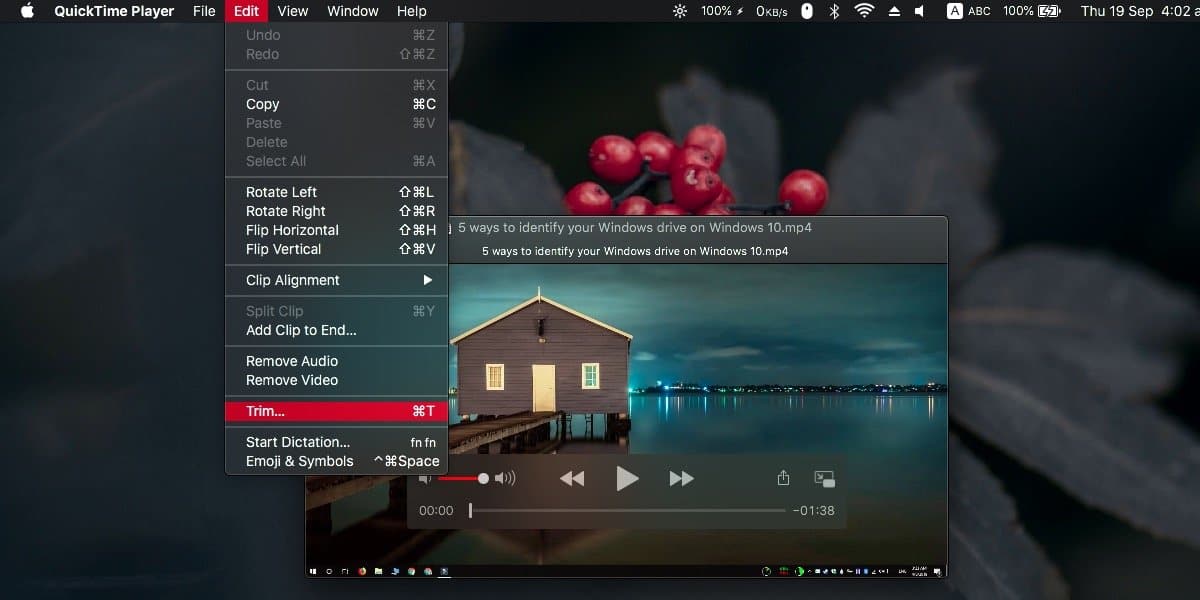
Une fois que vous êtes en mode Rogner, vous verrez une timelinede la vidéo apparaissent sur le lecteur. Vous pouvez voir des arêtes déplaçables que vous pouvez utiliser pour sélectionner la zone que vous souhaitez rogner. Les parties de la vidéo qui se trouvent en dehors du cadre seront supprimées et le bit à l'intérieur sera conservé. Cliquez sur "Trim" lorsque vous avez terminé.
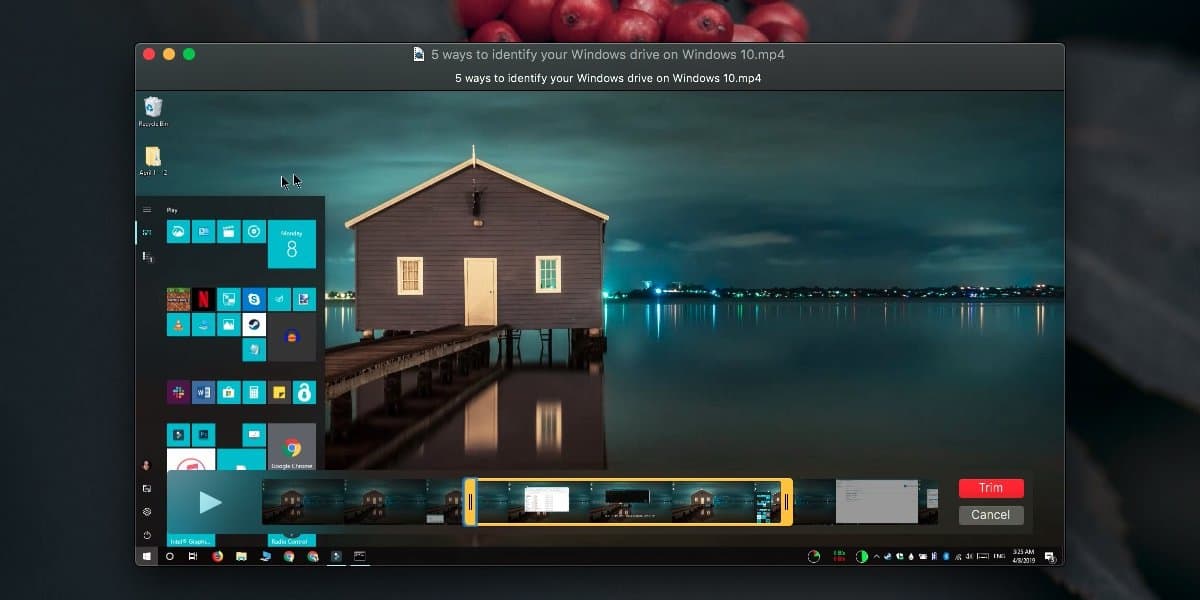
Une fois que vous avez terminé, vous pouvez enregistrer les modifications sous forme de fichier.nouveau fichier, ou vous pouvez l'exporter. Il va sans dire qu'il n'y aura pas de filigrane sur la vidéo et que si vous choisissez d'exporter la vidéo, celle-ci aura la même qualité que celle d'origine.
Si vous devez assembler des vidéos, vous pouvez fairecela aussi avec QuickTime mais il y a des limites. L’élément Modifier de la barre de menus comporte une option «Ajouter un clip à la fin» qui vous permet d’ajouter une vidéo à la toute fin de la vidéo actuelle. Vous pouvez ensuite l'enregistrer ou l'exporter et les deux seront assemblés. Si vous souhaitez assembler plusieurs vidéos, vous pouvez le faire avec QuickTime, mais vous devrez réfléchir à l’ordre dans lequel les vidéos seront assemblées, car vous ne pouvez ajouter une vidéo qu’à la fin de la vidéo actuelle.
Si vous cherchez un moyen plus facile de brodervidéos ensemble mais vous voulez toujours un outil gratuit, essayez iMovie. C’est gratuit pour la plupart des utilisateurs de macOS et bien qu’il s’agisse d’une application complexe, elle reste un produit Apple, ce qui signifie qu’elle a été développée pour être facile à utiliser.
Si vous recherchez quelque chose d'encore plus fondamental que QuickTime, vous pouvez toujours essayer d’utiliser Quick Look sur macOS.













commentaires